Cum să închideți sau să reporniți computerul Windows 10
Microsoft Ferestre Din 10 Rețea De Acasă / / March 17, 2020
Ultima actualizare la

Prea leneș să se ridice și să împingă butonul de pornire al computerului din cealaltă cameră? Iată soluția ta.
Dacă aveți mai multe PC-uri Windows 10 permanent instalate în casa dvs. în camere diferite, poate fi o sarcină să închideți sau să reporniți fiecare. În loc să vizitați fizic fiecare mașină, puteți reporni sau opri fiecare telecomandă. Acest articol aruncă o privire rapidă la câteva opțiuni.
Opriți sau reporniți un computer Windows 10 folosind Desktop la distanță
Cel mai simplu mod de a opri sau de a reporni un computer Windows 10 la distanță este să vă conectați prin intermediul Protocolul Desktop la distanță (RDP) și apoi faceți clic pe Start> Reporniți sau Opriți.
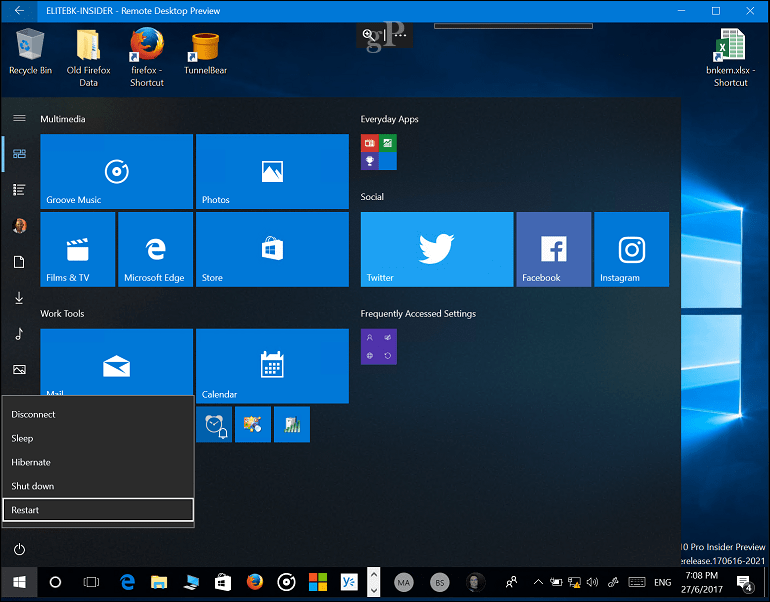
Pentru ca acest lucru să funcționeze, va trebui să executați Windows 10 Pro, Education sau Enterprise pe fiecare computer. Dacă aveți un sistem de operare mixt în rețeaua dvs., puteți utilizați TightVNC pentru a controla de la distanță un computer de la Mac, Windows sau Linux.
Închideți sau reporniți un PC Windows în rețea de la linia de comandă
Ca alternativă la VNC sau RDP, puteți opri sau reporni un computer în rețea de la linia de comandă. Conectați-vă calculatoarele Windows la aceeași rețea, apoi urmați pașii de mai jos.
Notă: Pentru această metodă, trebuie să reglați unele setări de registru. Este o schimbare destul de simplă, dar fiți conștienți că configurarea greșită a registrului dvs. poate provoca instabilități de sistem, așa că urmați pașii cu atenție.
- Pe computerul pe care doriți să îl reporniți sau să îl opriți de la distanță, apăsați tasta Windows + R, tastați: regedit apoi apăsați Enter pe tastatură.
- Accesați următoarea cheie a registrului Computer \ HKEY_LOCAL_MACHINE \ Software \ Microsoft \ Windows \ CurrentVersion \ Policies \ System. Dacă executați Windows 10 1703 sau o versiune ulterioară, puteți găsiți rapid cheile de registru copiind și lipind calea registrului în bara de adrese și apăsați Enter.
- Faceți clic dreapta pe butonul Sistem folder, selectați Nou> Valoare DWORD (32 biți).
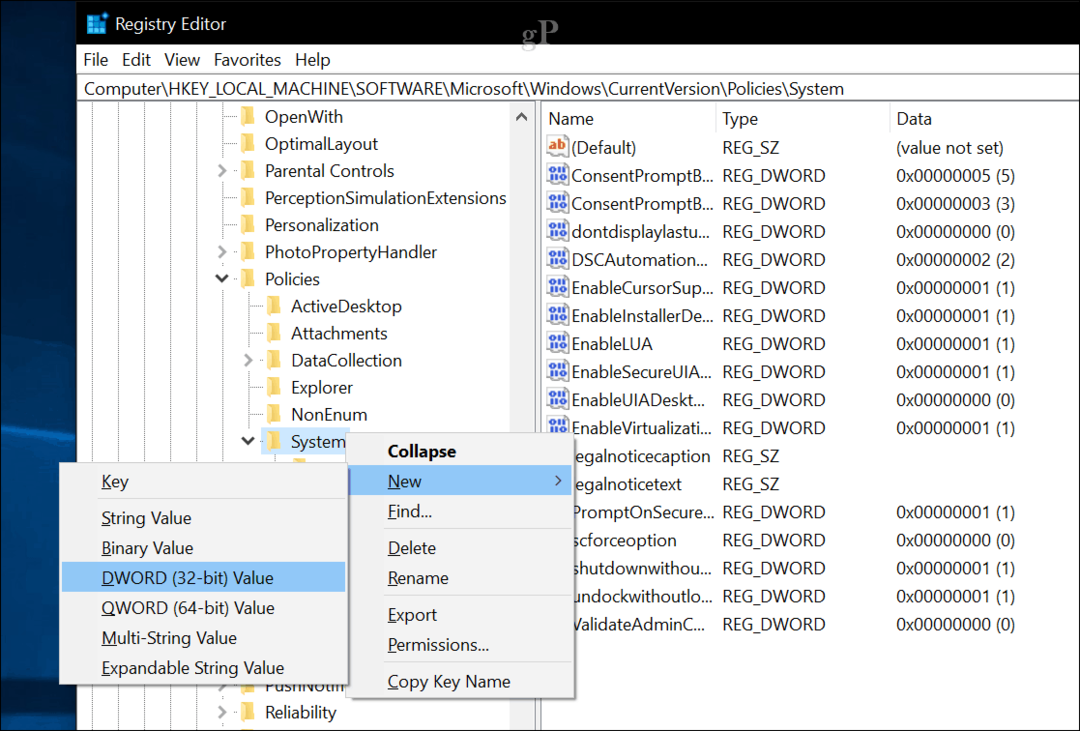
- Introduceți următoarea etichetă: LocalAccountTokenFilterPolicy.

- Faceți dublu clic pe valoare, apoi modificați valoarea în 1.
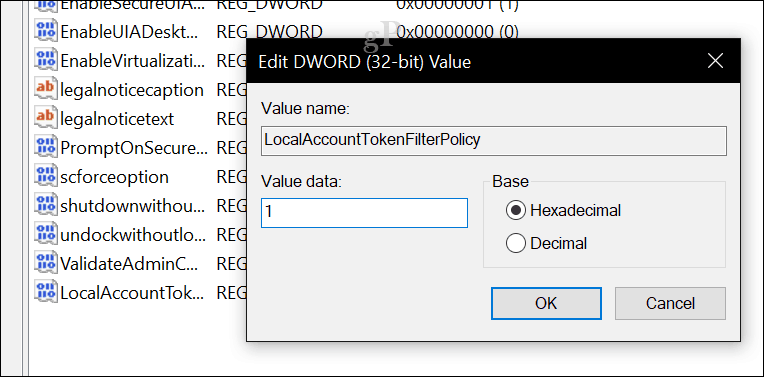
- Ieșiți din registru, apoi reporniți computerul pentru a confirma modificările. Acum sunteți gata să reporniți sau să închideți de la distanță.
- presa Cheia Windows + X, faceți clic pe Prompt de comandă (Admin).
- La promptul de comandă, conectați-vă la mașină. Exemplu: utilizare netă \\machineNameapoi apăsați Enter. Introdu numele de utilizator pe mașină sau ID-ul contului Microsoft urmată de parola ta.
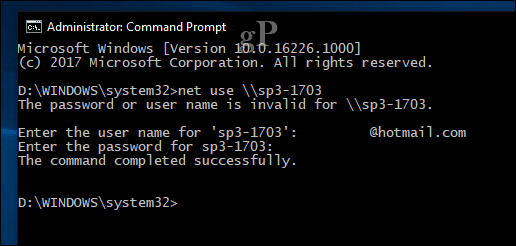
- La promptul de comandă, tastați închidere -r -m \\machineName -t -01 apoi apăsați Enter pe tastatură.
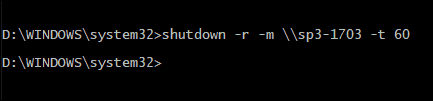
Calculatorul de la distanță ar trebui să se oprească sau să repornească automat în funcție de comutatoarele pe care le alegeți. Observați, comanda este similară cu efectuarea locală. Puteți specifica întotdeauna o perioadă mai lungă pentru oprirea sau repornirea. În cazul meu, am ales un minut. Dacă doriți să vă asigurați că aparatul se oprește sau se repornește, puteți adăuga / f comutator, exemplu: oprire / m \\ machineName / r / f. Aceasta va închide toate aplicațiile deschise care rulează pe mașina de la distanță.
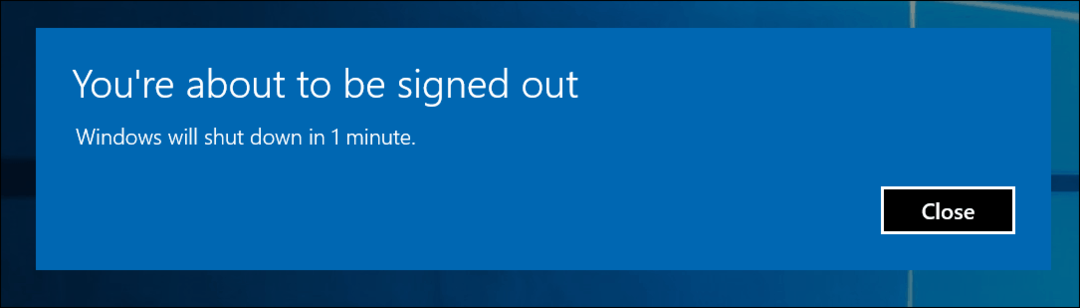
Bacsis: O comandă și mai ușor de utilizat este închide\eu comanda. Aceasta va genera un dialog grafic care vă permite să selectați computerul de la distanță sau să introduceți numele acestuia cu ajutorul butonului Adăugare. Puteți specifica apoi dacă doriți să opriți sau să reporniți și chiar să adăugați un comentariu.
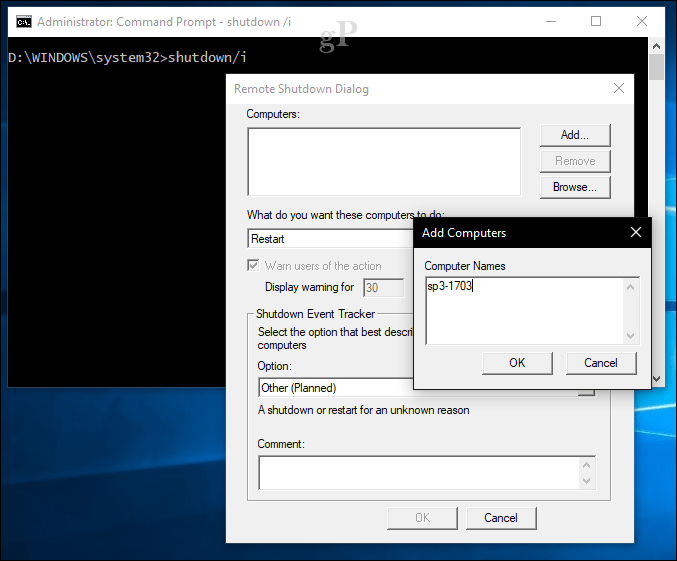
Automatizarea opririi / repornirii multiple folosind fișierul de lot
Conectarea de la distanță și oprirea unui computer este în regulă, dar dacă doriți să închideți sau să reporniți un computer în același timp în fiecare zi? Dacă de fiecare dată trebuie să faceți acest lucru prin linia de comandă, devine rapid un drag real. O opțiune mai ușoară este să automatizați repornirea sau oprirea tuturor calculatoarelor. Aprindeți notepad-ul, apoi introduceți comanda de închidere de la distanță cu fiecare rețea de computere pe o nouă linie.
Aprindeți notepad-ul, apoi introduceți comanda de închidere de la distanță cu fiecare rețea de computere pe o nouă linie. De exemplu:
închidere -r -m \\DELL-PC1 -t -01
închidere -r -m \\SURFACEPRO -t -01
închidere -r -m \\machineName -t -01
Puteți modifica comutatoarele pe baza dacă doriți să reporniți (-r) sau oprire (-s). Continuați pentru a salva fișierul folosind .băţ extensie pe desktop, de exemplu, shutdownrestart.bat
Asta e! După ce ați stăpânit oprirea de la distanță, asigurați-vă că o consultați Trezeste-te pe articolul LAN. Excelent pentru scenarii în care trebuie să vă treziți o mașină pentru a accesa resurse.
Aruncați o linie în comentarii și spuneți-ne cum merge. Acest lucru a necesitat un pic de încercare și eroare pentru a începe să funcționeze în mod fiabil, așa că sunt interesat să știu dacă aceste instrucțiuni merg bine.


